本页介绍了 Google Chat 应用如何设计和响应与用户的互动。
Chat 应用通过以下某些方式支持互动:
- 向用户介绍您的 Chat 应用
- 响应指令
- 显示或发送基于卡片的交互式界面
- 打开 Interactive Dialog
- 预览链接
- 在消息中@提及用户
向用户介绍您的 Chat 应用
通过欢迎消息详细介绍 Chat 应用的用途以及用户如何最佳地使用该应用,引导用户和聊天室加入您的 Chat 应用。
有效的新手入门消息的结构如下:
- 打个招呼。为用户设置合适的语音和语气。
- 简要说明 Chat 应用的用途。 用一两句话告诉用户 Chat 应用可以帮助他们做些什么,从而介绍您的 Chat 应用。
- 告知用户如何开始使用。告知用户如何使用您的 Chat 应用。如果您的 Chat 应用需要配置或授权,不妨在此处提示用户完成设置流程。例如,建议一两个常用命令。
- 说明如何获取帮助和提供反馈。在结束消息时,告知用户如何获取帮助或提供反馈。
以下聊天应用的新手入门消息可帮助用户顺利上手:

响应指令
借助命令,用户可以以特定或可重复的方式请求或与您的 Chat 应用互动。用户可以在消息中使用命令(例如输入 /help),也可以从回复区域的菜单中选择命令。
以下是适用于 Cymbal Chat 应用的命令列表:
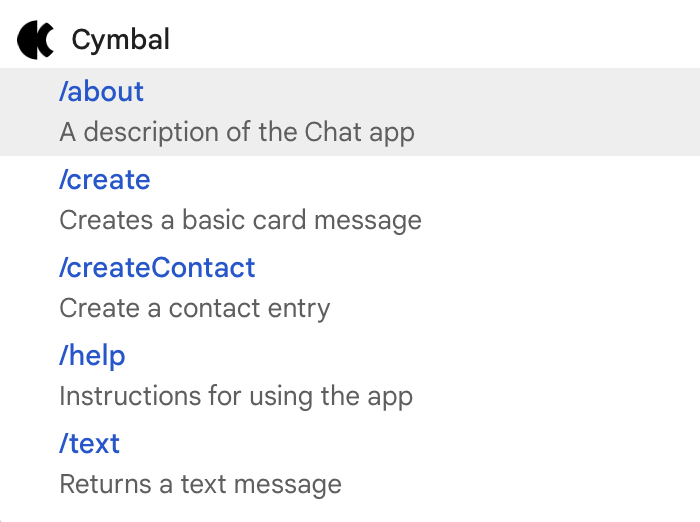
在消息中@提及用户
Chat 应用可以在聊天室中@提及特定用户或所有用户,以便通知他们有消息。在提及单个用户(尤其是在提及聊天室中的所有用户)之前,您应考虑是否真的有必要这样做,并尽量避免 @提及用户。
提及单个用户会导致对方收到通知,并中断他们正在执行的任何其他操作。在聊天室中提及所有用户会向聊天室中的所有人发送通知。如果过于频繁地提及他人,对方可能会对您的 Chat 应用感到厌烦,并开始将其视为垃圾内容。
出于非常重要或具有时效性的原因,您可以提及用户。例如,以下 Chat 应用会 @提及一个包含软件开发者的聊天室,以通知他们代码冻结时间即将到来,并让他们有机会表示自己需要在截止日期前多一点时间:

另一方面,以下 Chat 应用直接提及客户并向其致谢;这虽然很礼貌,但不值得发送通知:

发送或显示互动式卡片
卡片是界面元素,可包含交互式和静态 widget,例如文本、图片和按钮,Chat 应用可以将这些 widget 发送给用户和聊天室。如果您的 Chat 应用需要从用户那里收集信息、显示详细信息或引导用户执行后续步骤,请发送卡片消息。
作为 Chat 应用,您可以在消息中发送卡片界面,或在私信聊天室中将卡片显示为首页。
使用卡片制作工具设计和预览 Chat 应用的消息和界面:
打开卡片制作工具以下是 Chat 应用中的卡片消息:
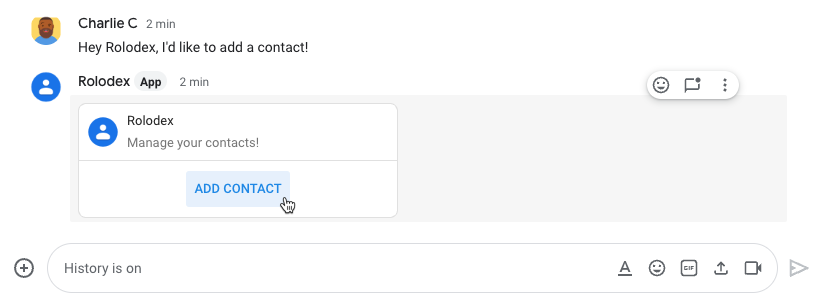
打开 Interactive Dialog
对话框是一种基于窗口的卡片式界面,用户可以打开该界面与 Chat 应用互动。在对话框中,您可以按顺序串联多个卡片消息,以帮助用户完成多步流程,例如填写表单数据。
在以下示例中,Chat 应用会启动一个对话框,以便从发出 /createContact 正斜线命令的用户收集联系详细信息:
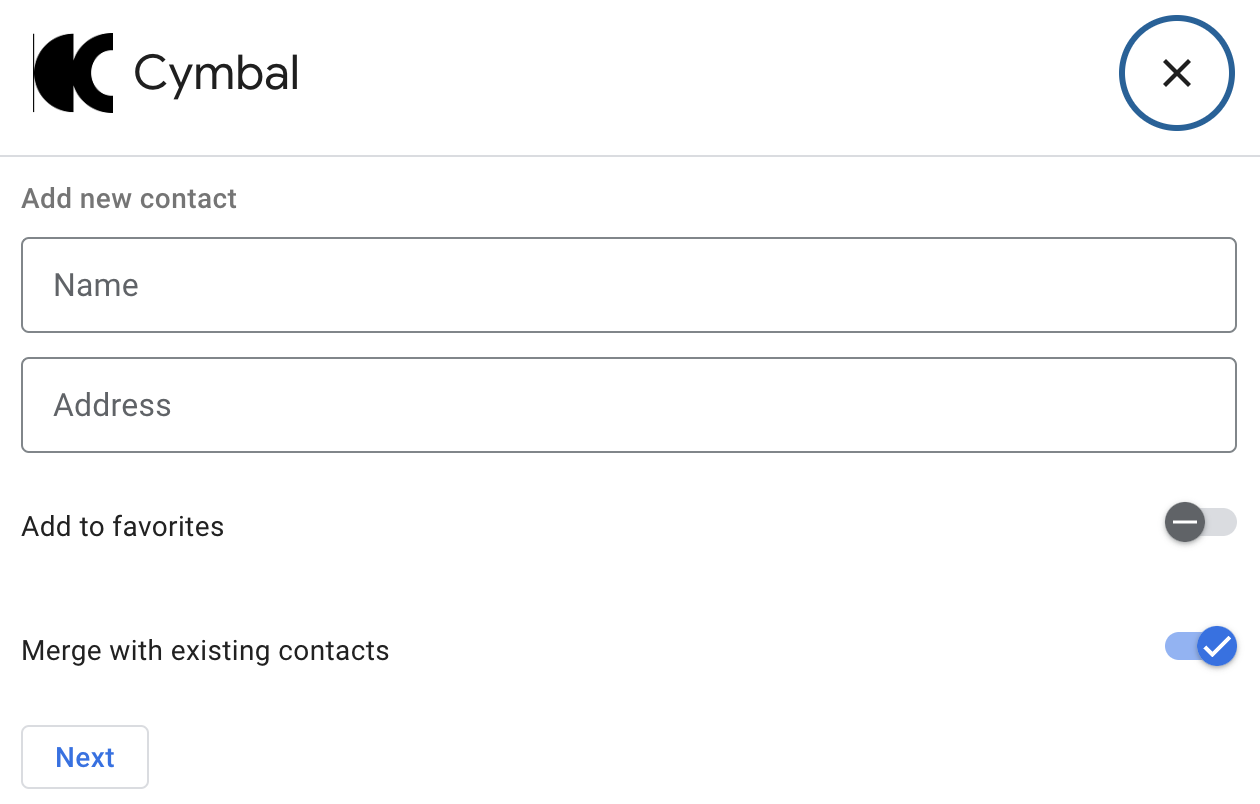
预览 Chat 用户发送的链接
Chat 扩展应用可以为聊天室中的用户预览链接。每当有人分享匹配的链接时,Chat 应用都可以在其消息中附加一个卡片,显示该链接的相关信息。
以下 Chat 应用可帮助客户服务人员预览在 Chat 聊天室中分享的支持请求的链接:
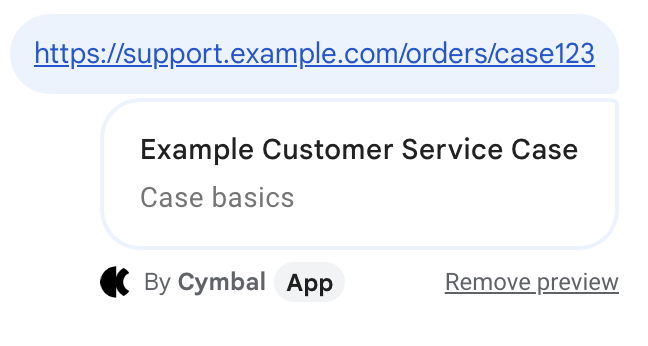
后续步骤
如需构建互动功能,您必须将 Chat 应用配置为接收互动事件。如需了解具体步骤,请参阅接收和回应与 Chat 应用的互动
